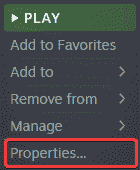WWE 2K23 artık PC’de sahipleri için mevcut lüks Ve simge sürümleri. Önceki girişte olduğu gibi, WWE 2K23, düşük gereksinimleri nedeniyle çoğunlukla oldukça iyi çalışıyor, ancak birkaç teknik ve kararlılık sorunu var. Başlatma sorunlarında herhangi bir WWE 2K23 çökmesiyle karşılaşırsanız, size önereceğim birkaç şey var.
Her zaman olduğu gibi, sağlamanız gereken ilk şey dosyalarınızın çalışır durumda olmasıdır. Kararlılık sorunlarının çoğu bozuk veya eksik oyun dosyalarından kaynaklandığından, bunları taramak ve doğrulamak için Steam’i kullanmanız gerekir. Bu, aşağıdaki adımları izleyerek müşteri aracılığıyla kolayca yapılabilir.
- Açık Buhar ve kitaplığınıza gidin
- sağ tıklayın WWE 2K23 kitaplığında
- Tıklamak Özellikler
- seçin YEREL DOSYALAR sekme
- Tıklamak Yerel dosyaların bütünlüğünü doğrulayın…
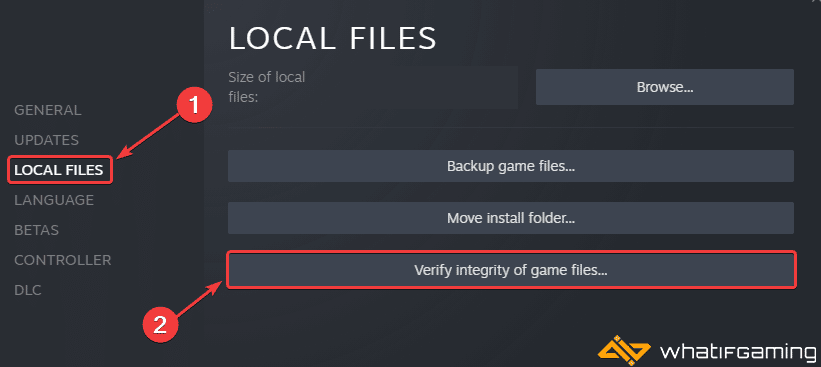 Oyun dosyalarının bütünlüğünü doğrulayın
Oyun dosyalarının bütünlüğünü doğrulayınBu, birkaç dakika sürecek bir tarama başlatacaktır. Herhangi bir bozuk veya eksik dosya varsa, Steam bunları yeniden indirecek ve yükleyecektir.
2
GPU Sürücülerinizi Güncelleyin
GPU’nuz için en son sürücülerin kurulu olduğundan emin olun. En yenilerini aşağıdaki linklerden alabilirsiniz.
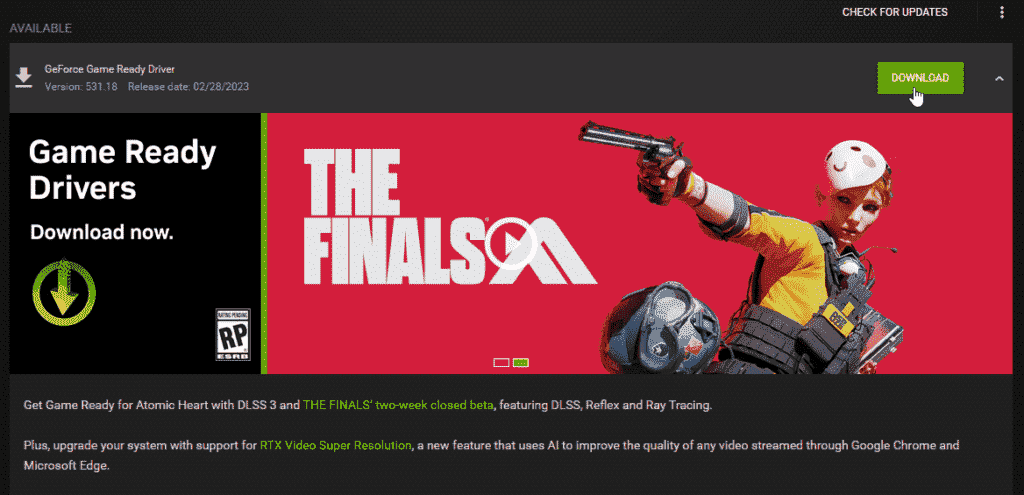
3
DirectX ve Visual C++ Yeniden Dağıtılabilir Dosyalarını Güncelleyin
Hem DirectX hem de Visual C++ Yeniden Dağıtılabilir Dosyalarının en son sürümde olduğundan emin olun.
4
Özel GPU’ya geçin (Dizüstü Bilgisayar Kullanıcıları)
Entegre olan yerine özel GPU’nuzun kullanıldığından emin olun.
Özel Nvidia GPU’ya geçiş
- İlk olarak, Nvidia Kontrol Paneli
- Ardından şuraya gidin: 3D Ayarları ve daha sonra 3D Ayarlarını Yönetin
- sekmeyi aç Program Ayarları ve Seç WWE 2K23 açılır menüden
- Sonraki, bu program için tercih edilen grafik işlemciyi seçin ikinci açılır listeden.
- Nvidia GPU’nuz şu şekilde görünmelidir: Yüksek performanslı Nvidia işlemci
- Değişiklikleri kaydet
Özel AMD GPU’ya geçiş
- İlk önce aç Radeon Ayarları
- Ardından şuraya gidin: tercihler, ardından Ek Ayarlar
- Burada, Güç’ü ve ardından Değiştirilebilir Grafik Uygulama Ayarları’nı seçin.
- Seçme WWE 2K23 uygulama listesinden
- Eğer WWE 2K23 listede yoksa, Uygulama Ekle düğmesine tıklayın ve kurulum dizininden yürütülebilir dosyayı seçin. Bu, oyunu listeye ekler ve daha sonra onu seçebileceksiniz.
- Grafik Ayarlarında, Yüksek Performansı atayın oyuna profil
Bekleyen güncellemeler genellikle oyunlarda sorunlara yol açabilir ve Windows güncellemelerinin daha yeni PC sürümlerindeki kararlılık sorunlarını azalttığı bilinmektedir.
- Windows Arama’da “ yazınGüncelleme” ve üzerine tıklayın Güncellemeleri kontrol et
- Bu sizi şuraya götürecektir: Windows güncelleme bölümüne gidin ve en son sürümde olduğunuzdan emin olabilirsiniz.
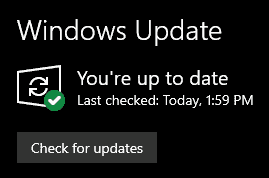
Umarız bu kılavuz, WWE 2K23’ün lansman sırasındaki çökmesini düzeltmeye yardımcı olmuştur. Aşağıdaki yorumlarda herhangi bir sorunuz varsa bize bildirin.